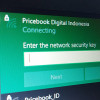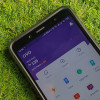Tips Mempercepat Proses Booting Windows 7
Waktu adalah uang. Hal ini berlaku bagi sebagian pengguna gadget, khususnya pengguna yang bekerja dan mengandalkan perangkat seperti smartphone, laptop hingga komputer desktop. Kalau kamu pengguna komputer yang terbiasa mengoperasikan perangkat dengan cepat, kamu pasti memahami pentingnya untuk masuk ke Windows dengan cepat. Apalagi bila kamu harus segera mengecek email atau mengerjakan tugas kantor yang mendekati deadline.
Setidaknya, waktu boot laptop atau komputer dengan OS Windows 7 berkisar 2 – 3 menit. Namun, terkadang perangkat yang berjalan lambat bisa membutuhkan waktu hingga 5 menit. Hal ini tentu mengesalkan bukan. Untuk itu, Pricebook akan memberikan beberapa tips agar kamu tidak perlu menunggu waktu lama boot Windows 7 sehingga pekerjaanmu semakin produktif.
Gunakan MSConfig
 Via maketecheasier.com
Via maketecheasier.com
Mungkin sebagian dari kamu sudah sering mendengar program MSConfig. Program atau peralatan ini cukup penting untuk mengatur banyak aspek dalam perangkat laptop atau komputer windows 7 milikmu, termasuk mengatur waktu boot. Sebaiknya, kamu harus berhati – hati kala mengubah settingan dalam program MSConfig ini. Biar tidak salah, coba ikuti langkah dibawah ini.
- Tekan tombol “Win + R” di Keyboard laptopmu. Langkah ini akan membuka kotak Run. Bila langkah ini tidak bisa, kamu bisa mencari melalui kotak search di start menu.
- Tulis “msconfig” dalam kotak Run dan tekan Enter. Langkah ini akan membuka program MSConfig. Setelah muncul, kamu pilih bagian tab “Startup”. Jika kamu melihat ada aplikasi yang tidak perlu hidup saat booting windows, kamu bisa menghapus tanda centang.
- Ketika menghapus tanda centang, kamu harus memastikan bahwa aplikasi yang kamu matikan memang tidak dibutuhkan dan tidak berpengaruh pada sistem lainnya.
Mengatur Device Manager
 Via maketecheasier.com
Via maketecheasier.com
Ketika kamu melihat layar ketika boot windows, pada saat itu sistem operasi sedang meload semua driver dan service yang ada di laptop atau komputermu. Jadi mematikan beberapa drivers akan membuat waktu loading lebih cepat. Untuk melakukannya, kamu harus masuk ke device manager Windows 7.
- Clik start menu dan pilih “control panel”
- Setelah control panel terbuka, pilih “hardware and sound”
- Dibawah bagian “devices and printers”, click “device manager”. Ini akan membuka sebuah jendela yang memungkinkan kamu melihat semua perangkat yang ada komputer.
- Jelajahi bagian ini dengan teliti dan pilih device yang tidak kamu gunakan. Klik kanan pada perangkat yang hendak kamu matikan. Sekali lagi, pastikan mematikan driver atau device yang tidak berhubungan dengan sistem seperti bagian network dan display.
Tunda services
 Via maketecheasier.com
Via maketecheasier.com
Windows startup ternyata berisi berbagai services. Kalau kamu tidak paham dan tidak berani mematikan services, mungkin kamu bisa mengatur waktu semacam delay. Ketika jeda waktu services, Windows akan mengabaikan beberapa service hingga waktunya tiba, dan memulai service setelah sumber memori tercukupi. Ketika windows selesai booting, semua service yang kamu tunda akan berjalan seperti biasa. untuk mengaturnya, kamu bisa masuk ke services dialog di Administrative tools.
- Akses control panel
- Pilih “system and security” dan “Administrative Tools”
- Akan ada jendela baru yang terbuka. Kamu cukup double klik pada “services”. Setelah itu kamu bisa pilih Service yang ingin di delay atau tunda. Kamu cukup klik kanan dan klik properties.
- Klik bagian “Startup Type” dan klik “Automatic (delayed).” Ingat jangan merubah services yang sudah menggunakan startup type manual.
- Setelah selesai klik ok. Dan ulangi pada services berikutnya yang hendak kamu tunda.
Upgrade Hardware
Setelah kamu puas mengubah setting konfigurasi dalam sistem operasi windows 7 perangkat laptop dan komputer milikmu. Kamu juga bisa untuk menghadirkan hardware baru dalam laptop atau komputermu agar waktu book menjadi lebih singkat. Pricebook sarankan kamu untuk mengupdgrade hardware laptop atau komputer milikmu khususnya bagian RAM dan memori internal SSD. Kedua upgrades akan meningkatkan kapasitas input dan output dari perangkatmu. Semakin besar dan cepat RAM perangkatmu juga akan meningkatkan kecepatan proses boot.
Selain itu, hard drive menjadi komponen yang cukup lambat dalam sebuah laptop atau komputer. Pasalnya, bagian ini bekerja dengan menggunakan transistors. Jika perangkat laptop atau komputer milikmu memiliki performa yang lambat, bisa jadi Solid State Drive (SSD) milikmu bermasalah. Pasalnya bagian ini dibuat dengan transistors didalamnya. Selain itu, terdapat algoritma dalam proses file yang membuat kinerja semakin lambat. Maka, segera ganti SSD milikmu.
Selalu up to date
Kamu bisa menginstal sebuah antivirus yang paling baru. Antivirus ini akan berguna untuk menghalau malware dan virus yang membuat kinerja laptop atau komputer melambat. Oleh sebab itu, selalu pastikan update antivirus agar kinerja semakin optimal.
Bila boot windows 7 masih terasa lama, mungkin sudah waktunya kamu beralih ke sistem operasi yang lebih baru, Windows 10. Namun, langkah ini memang tidak terlalu mempercepat waktu booting. Karena pada dasarnya waktu boot sistem operasi tidak berbeda jauh.
Ingat lakukan semua langkah diatas secara bijak dan resiko ditanggung sendiri.
Baca juga artikel
Tips Meningkatkan Performa Windows 10 di PC Jadul
Windows Hello Buat Boros Baterai Surface Series, Ini Solusinya!